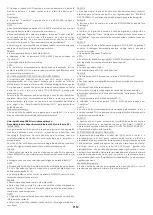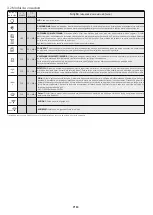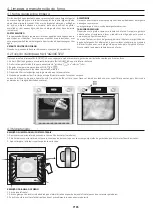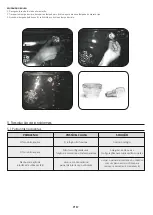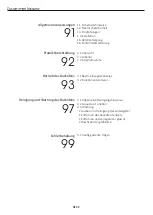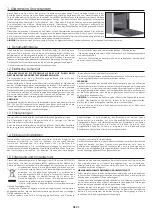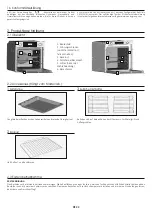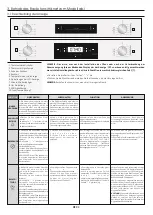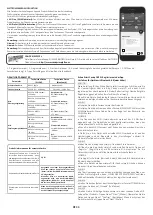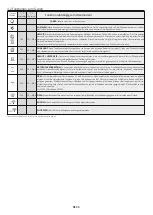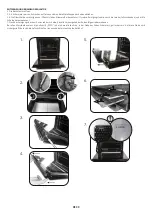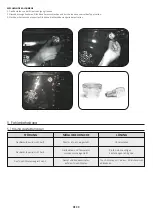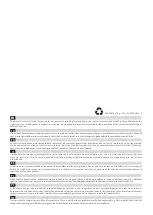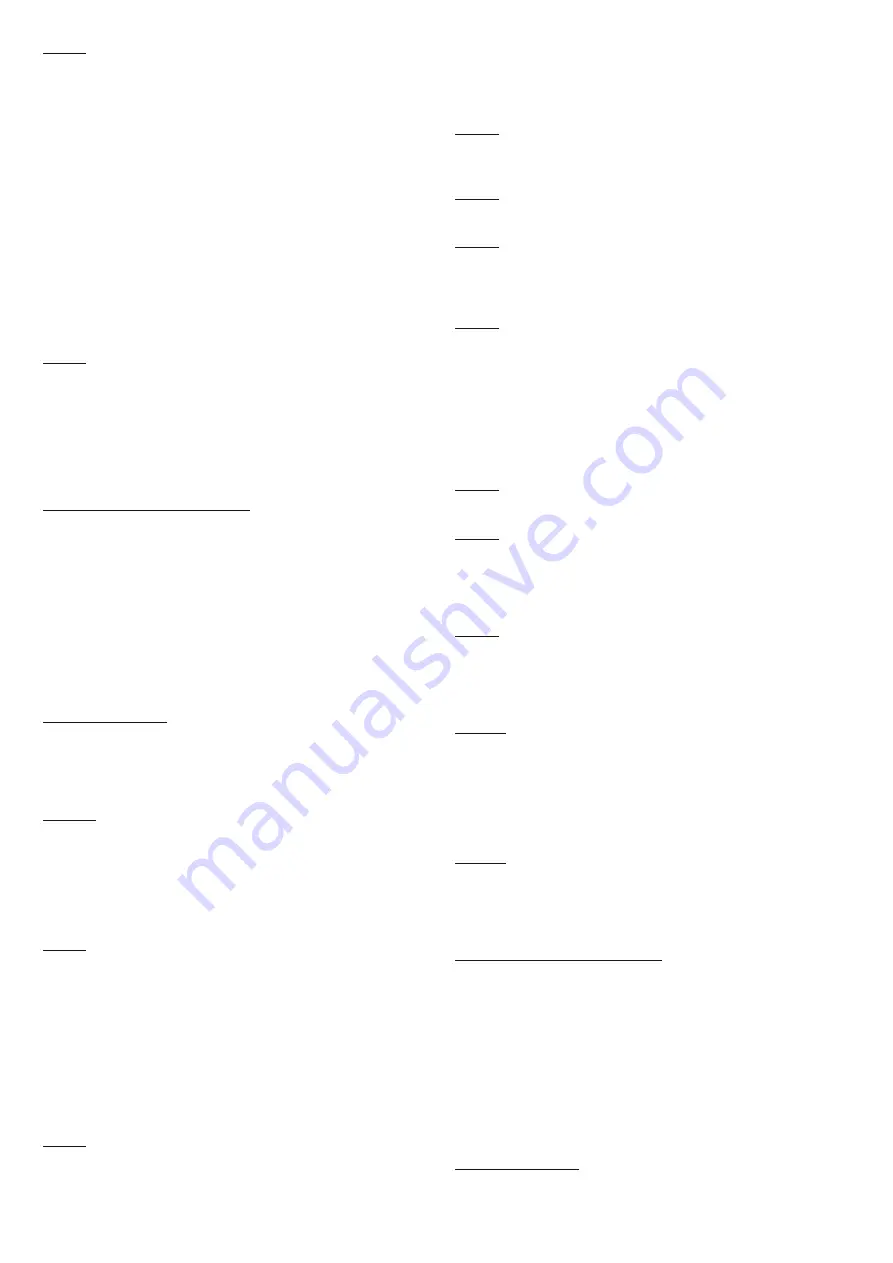
Schritt 6
Am Gerät:
1)
Drehen Sie den Knopf auf das Programm
WI-FI RESET und warten Sie 30
Sekunden.
2)
Sobald die WLAN-Leuchte schnell blinkt, wird Bluetooth für den 5-cm-
Bereich aktiviert, und dann können Sie innerhalb von 5 Minuten mit der
Registrierung fortfahren.
Auf der App
:
•
Tippen Sie auf „Confirm“ (Bestätigen). Warten Sie, bis die App eine
Verbindung zur Produkts hergestellt hat.
HINWEIS
•
Wenn die Registrierung des Herds in der Stellung WI-FI RESET nicht
innerhalb von 5 Minuten erfolgen sollte, wird der Herd zurückgesetzt.
•
Tippen Sie bei Problemen auf „Retry“ (Erneut versuchen) und überprüfen
Sie, ob an Ihrem Gerät (Smartphone/Tablet) Bluetooth aktiviert ist. Wird
der Vorgang nicht richtig abgeschlossen, tippen Sie auf „Proceed with
Standard Enrollment“ (Mit Standard Enrollment fortfahren).
•
Zur Gewährleistung der korrekten Datenübertragung empfehlen wir, sich
mit dem Gerät in der Nähe der Produkts aufzuhalten.
Schritt 7
•
Geben Sie Ihr WLAN-Passwort ein.
•
Wählen Sie die Art des Passworts (WEP oder WPA) aus und tippen Sie auf
„Confirm“ (Bestätigen).
•
Die Registrierung ist nun abgeschlossen.
HINWEIS
•
Wenn keine automatische Synchronisierung durch die App erfolgt, geben
Sie den Namen Ihres WLAN-Netzwerks in das erste Feld ein; beachten Sie
dabei die Groß- und Kleinschreibung.
FALLS DIE EINRICHTUNG FEHLSCHLÄGT
Zwischen dem Heimrouter und dem Haushaltsgerät muss eine gute WLAN-
Verbindung mit hoher Signalstärke gewährleistet sein. Eine geringe WLAN-
Signalstärke könnte den erfolgreichen Abschluss der letzten Stufe der
Einrichtung verhindern. Um zu prüfen,
ob dies der Fall sein könnte, starten
Sie den Verbindungsprozess erneut ab Schritt 1.
Wenn Sie zu Schritt 6 kommen, stellen Sie sich mit Ihrem Smartphone oder
Tablet neben den Router und suchen Sie nach dem vom Haushaltsgerät
erzeugten Netz „WIFIOVEN- xyzk“. Wird dieses nicht angezeigt, bedeutet
dass, dass Ihr Router das Haushaltsgerät nicht erkennt. Wir empfehlen
Ihnen in diesem Fall dringend, den Abstand zwischen Router und
Haushaltsgerät (falls möglich) zu verringern
oder einen kompatiblen
WLAN-Repeater zur Verbesserung der Signalstärke zu erwerben.
Fernbedienungsmodus
•
Drehen Sie den Programmwahlknopf in die
WI-FI-Position: die WLAN-
Leuchte leuchtet
und nun können Sie den Herd entfernt steuern.
Schnellstart Candy OVEN - Registrieren in der App
Verfahren für Geräte ohne Bluetooth (oder unter Version 4.0)
WICHTIG!
Diese Anleitung für den Schnellstart erklärt in wenigen Schritten, wie Sie Ihr
Haushaltsgerät über die App Candy simply-Fi mit einem Gerät registrieren,
das nicht über Bluetooth verfügt. Wir
empfehlen, ein Smartphone oder
Tablet zu benutzen, das über diese Technologie verfügt, weil der Vorgang
dadurch viel einfacher ist.
Wenn Sie ein Gerät mit Bluetooth 4.0 (oder höher) verwenden, befolgen
Sie den auf der Rückseite beschriebenen Vorgang.
Schritt 1
•
Notieren Sie sich die Seriennummer des Haushaltsgeräts sowie den
Namen und das Passwort (WPA/WEP-Schlüssel) des WLAN- Netzwerks.
Diese finden Sie in der Regel auf der Rückseite des WLAN-Routers.
•
Stellen Sie bitte sicher, dass Ihr Smartphone oder Tablet mit dem gleichen
WLAN-Netzwerk verbunden ist.
HINWEIS
•
Die Frequenz des Wi-Fi- Heimnetzwerks muss auf das 2.4
Ghz-Band
eingestellt sein. Die Produkts kann nicht konfiguriert werden, wenn das
Heimnetzwerk auf das 5 Ghz-Band eingestellt ist.
•
Wenn Sie das WLAN- Passwort nicht finden können, wenden Sie sich an
Ihren Internetanbieter.
Schritt 2
•
Laden Sie sich die App Candy simply-Fi
aus dem Store herunter.
•
Öffnen Sie die App Candy simply-Fi und erstellen Sie durch Tippen auf
„Register“ (Registrieren) ein Benutzerprofil.
Akzeptieren Sie die
Datenschutzrichtlinie und füllen Sie die erforderlichen Felder aus.
HINWEIS
•
Die App ist für Android- (Version 4.4 oder höher) und iOS-Geräte (Version
8.0 oder höher) erhältlich.
•
Wenn Sie bereits ein Benutzerprofil für Candy simply-Fi haben, können
Sie sich mit Ihren Anmeldedaten anmelden.
Schritt 3
•
Auf der Homepage das Icon mit den drei Balken links oben anklicken, um
auf das Profil zuzugreifen, dann „NEUES GERÄT REGISTRIEREN“ anklicken
und den Namen des Produkts anwählen, das registriert werden soll.
Schritt 4
•
Geben Sie das Kaufdatum des Haushaltsgeräts im Format TT/MM/JJJJ ein
und tippen Sie dann auf „Proceed“ (Fortfahren).
Schritt 5
•
Geben Sie die 16-stellige Seriennummer ein, oder scannen Sie den QR-
Code
auf der Produkts. Tippen Sie auf „Next“ (Weiter). Überprüfen Sie die
Daten und tippen Sie auf „Confirm“ (Bestätigen). Wenn das System das
Produkt erkannt hat, tippen Sie auf „Next“ (Weiter).
Schritt 6
•
Am Gerät - Drehen Sie den Knopf auf das Programm WI-FI RESET und
warten Sie 5 Minuten. Der Countdown wird an der App angezeigt; nun
können Sie die Registrierung abschließen.
•
Auf der App- Tippen Sie auf „Confirm“
(Bestätigen).
HINWEIS
•
Wenn die Registrierung des Herds in der Stellung WI-FI RESET nicht
innerhalb von 5 Minuten erfolgen sollte, wird der Herd zurückgesetzt.
•
Zur Gewährleistung der korrekten Datenübertragung empfehlen wir, sich
mit dem Gerät in der Nähe der Produkts aufzuhalten.
Schritt 7
•
Verlassen Sie die App Candy simply-Fi.
•
Rufen Sie die WLAN-Einstellungen auf.
Schritt 8
•
Wählen Sie aus der Liste der verfügbaren WLAN-Netzwerke „WIFIOVEN-
xyzk“ aus.
NOTES
•
Sollten Sie dieses Netzwerk nicht finden, warten Sie einige Sekunden
oder führen Sie eine erneute Netzsuche durch.
Schritt 9
•
Verlassen Sie die Einstellungen des Smartphones oder Tablets.
•
Öffnen Sie wieder die App Candy simply-Fi und warten Sie, bis die App
das Haushaltsgerät erkannt hat.
•
Wenn der Bildschirm „Wi-Fi Network
is active“ (WLAN-Netzwerk ist aktiv)
erscheint, tippen Sie auf „Next“ (Weiter).
Schritt 10
•
Geben Sie Ihr WLAN-Passwort ein.
•
Wählen Sie die Art des Passworts
(WEP oder WPA) aus und tippen Sie auf
„Confirm“ (Bestätigen).
HINWEIS
•
Wenn keine automatische Synchronisierung durch die App
erfolgt, geben
Sie den Namen Ihres WLAN-Netzwerks in das erste Feld ein; beachten Sie
dabei die Groß- und Kleinschreibung.
Schritt 11
•
Warten, bis die Datenübertragung zwischen der App und dem Produkt
abgeschlossen ist und dann
“
Bestätigen“ drücken.
Auf dem Maschinendisplay wird
“
VERBUNDEN“ angezeigt, und danach
“
FERNSTEUERUNG EIN“.
•
Die Registrierung ist nun abgeschlossen.
FALLS DIE EINRICHTUNG FEHLSCHLÄGT
Zwischen dem Heimrouter und dem Haushaltsgerät muss eine gute WLAN-
Verbindung mit hoher Signalstärke gewährleistet sein. Eine geringe WLAN-
Signalstärke könnte den erfolgreichen Abschluss der letzten Stufe der
Einrichtung verhindern. Um zu prüfen, ob dies der Fall sein könnte, starten
Sie den Verbindungsprozess erneut ab Schritt 1. Wenn Sie zu Schritt 6
kommen, stellen Sie sich mit Ihrem Smartphone oder Tablet neben den
Router und suchen Sie nach dem
vom Haushaltsgerät erzeugten Netz
„WIFIOVEN-xyzk“. Wird dieses nicht angezeigt, bedeutet dass, dass Ihr
Router das Haushaltsgerät nicht erkennt. Wir empfehlen Ihnen in diesem
Fall dringend, den Abstand zwischen Router und Haushaltsgerät (falls
möglich) zu verringern oder einen kompatiblen WLAN-Repeater zur
Verbesserung der
Signalstärke zu erwerben.
Fernbedienungsmodus
•
Drehen Sie den Programmwahlknopf in die WI-FI-Position: die WLAN-
Leuchte leuchtet und nun können Sie den Herd entfernt steuern.
DE 95